
【软件准备】1.下载ArchLinux系统镜像
下载地址:http://pan.baidu.com/s/1kUIaIv9
2.SD卡格式化软件
下载地址:https://www.sdcard.org/downloads/formatter_4/eula_windows/
3.下载Win32 Disk Imager软件
下载地址https://sourceforge.net/projects/win32diskimager/files/Archive/
【烧写镜像文件到SD卡】1.解压文件,得到.img镜像文件
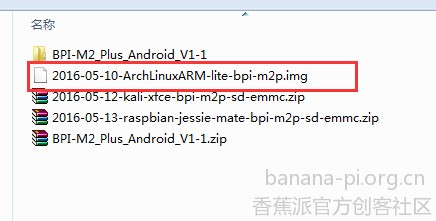
2.格式化SD卡
将SD卡出入读卡器,再把读卡器插到电脑上,打开SD格式化软件如图,点击Fomat按钮即可(Format操作会把sd卡上原有的东西全部删掉,请注意备份)
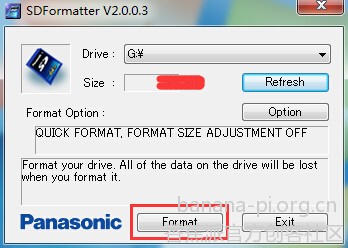
3.烧写img到sd卡
打开下载好的Win32 Disk Imager软件,浏览选择.img文件 。Device确定是自己的SD卡驱动器,点击Write按钮,开始烧写。
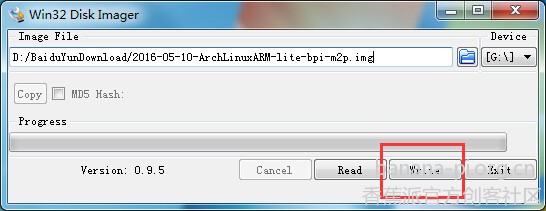
烧写的速度取决于你的SD卡速度。
【启动系统】
烧写完毕后,就可以把烧写好系统的SD卡插入到开发板的SD卡槽里。
上电启动系统,如果有HDMI显示器的接上显示器即可看到启动过程了。
但是我的显示器只有DVI口,官方GitBook上Quick Start篇有说明HDMI转DVI的线是可以用的。但是我测试了,不行。

这点希望以后能解决下,白高兴一场。
既然显示器接不了,那么就SSH登录把。
打开路由器管理页面,查看开发板的IP(开发板已经插上网线了)

打开Putty,进行连接,镜像发布的时候说用户名是root密码是bananapi。可是我怎么试也登录不进去,尝试了各种可能的密码。
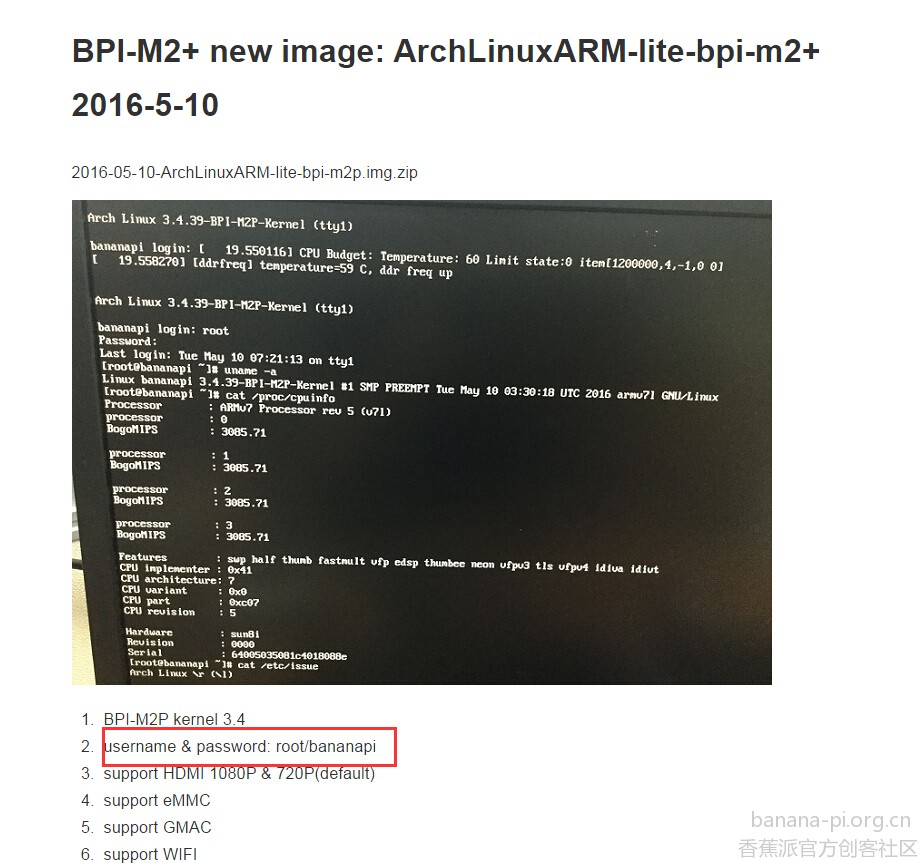
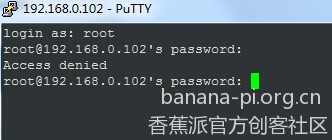
最后向群里的朋友求助,说用USB转TTL登录试试看,正好我手边有CH340模块,接到开发板上
接法:CH340 TX 接 开发板的 RX CH340 的 RX 接 开发板的 TX CH340的GND 接 开发板的 GND,最后把CH340插到电脑USB口上。


、

此时计算机会虚拟出一个COM串口设备,通过设备管理器查看,几下这个COM口号,我这里是COM6。
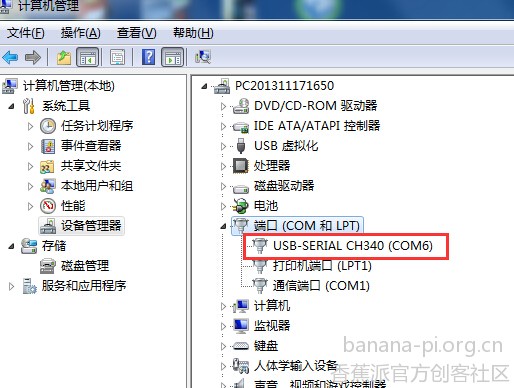
再次打开Putty,这次选COM连接,如图
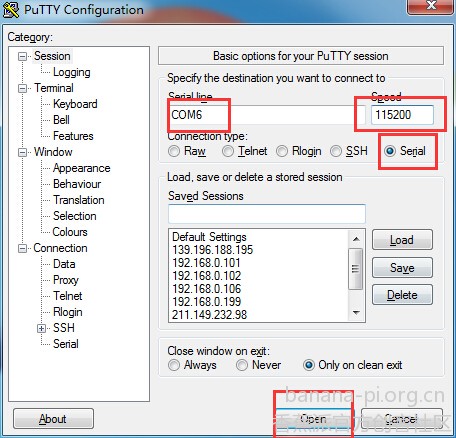
打开后,就停留在这里(如果按reset键或重新给开发板上电,此时应该能看见串口调试输出的信息)

这个时候用键盘输入 root,提示你输入密码,密码是bananapi
总算登录系统了,这个时候我才想明白,系统虽然默认自带了ssh服务,但是ssh默认是不允许root远程登录的。
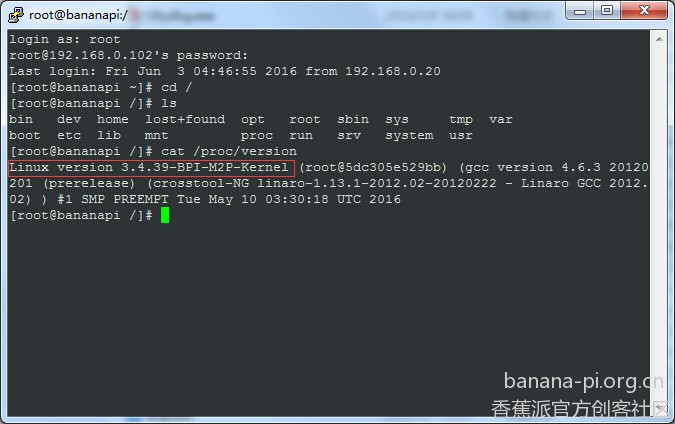
【开启root远程ssh登录权限】
编辑配置文件/etc/ssh/sshd_config
nano /etc/ssh/sshd_config

将PermitRootLogin 设置为 yes即可,保存退出.
重启开发板
shutdown -r now
这个时候就可以用root远程ssh登录了
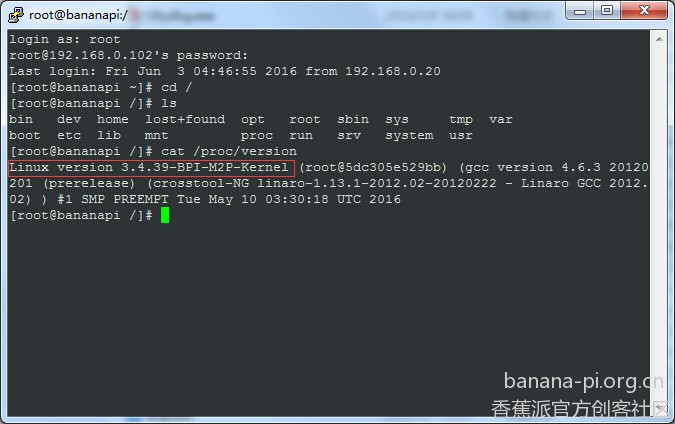
【温度测试】
目前CPU还没有装散热片,运行了一段时间,只让系统运行,我并没有运行其他的软件。查看一下CPU温度,50多度,还是非常高。
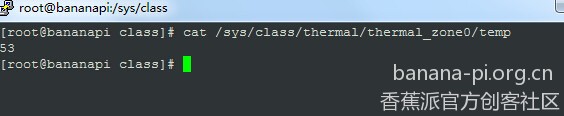
已经买了散热片了。过几天才能到,到时候再看下温度多少吧。
最后再吐槽一下
1.HDMI转DVI的接DVI接口的显示器不管用
2.板载的EMMC NanoFlash8G的空间,但是一个镜像解压出来就7.8G了,再大点就烧不进去了吧。我手里的SD卡目前是个4g的,所以找了个ArchLinux,因为镜像文件小于4G
我不知道是不是因为BPI-M2+的镜像是同时支持SD卡和EMMC烧写才会这么大的。如果SD卡就是SD卡版本的,EMMC就是EMMC版本的,分开来下载,会不会镜像文件小一点。
所以我现在买了16G C10的sd卡。还没到货。
3.除android系统外,linux系统只能先烧SD系统,启动板子后,才能烧系统到EMMC,这个确实麻烦,还得先有一个SD卡才行。
如果能直接USB烧EMMC就好了。
4.CPU温度比较高,这个等加上散热片再看看,目前不敢装一些软件,怕温度过高。
5.板子上的Power键是干什么的,没搞明白,开机状态下,按Power没什么反应。